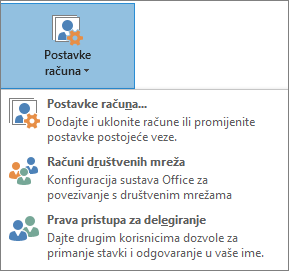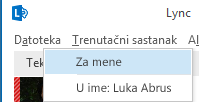Postavljanje sastanka Lync u ime nekog drugog, primjerice voditelja, slično je postavljanju sastanka za sebe. Osoba kojoj zakazujete sastanak najprije vas mora dodati kao ovlaštenika u kalendar Outlook i u Lync. Zatim možete postaviti Lync sastanke, pokrenuti neplanirani Lync i započeti konferencijske pozive u ime te osobe.
Napomena: Da biste bili ovlaštenik ili ga imali, morate koristiti Outlook.
Postavljanje ovlaštenika
Napomena: Možete odrediti do 25 ovlaštenika, a možete djelovati kao ovlaštenik za do 25 ovlaštenika.
Najprije osoba koja ovlašteniku omogućuje pristup mora poduzeti korake navedene u nastavku.
-
U programu Outlook kliknite Datoteka > Postavke računa > Prava pristupa za delegiranje > Dodaj.
-
Potražite i dodajte ime osobe koja će biti ovlaštenik.
-
Kliknite izbornik Kalendar, a zatim odaberite prava koja ima Uređivač.
Dodatne informacije pročitajte u članku Omogućivanje drugim osobama da upravljaju vašom poštom i kalendarom.
Započinjanje sastanka ili poziva kao ovlaštenik
Kao ovlaštenik možete pristupiti kalendaru osobe za koju ste ovlaštenik i postaviti sastanak u programu Lync kao bilo koji drugi sastanak. Da biste zakazali sastanak u programu Lync u ime nekoga čiji ste ovlaštenik, jednostavno slijedite korake u članku Postavljanje sastanka u programu Lync.
Kao ovlaštenik možete započeti i neplanirani sastanak, pomoću značajke Trenutačni sastanak, ili konferencijski poziv u ime nekog drugog korisnika.
Pokretanje sastanka programa Lync pomoću naredbe Sastanak odmah
-
U glavnom prozoru programa Lync kliknite izbornik Mogućnosti, a zatim kliknite Pokaži traku izbornika.
-
Na traci izbornika kliknite Trenutačni sastanak.
-
Kliknite ime osobe koja vam je dala pristup s pravima ovlaštenika. Time će se otvoriti prozor sastanka.
-
Zadržite pokazivač na izborniku osoba da biste pozvali sudionike. Pozvani će primiti upozorenje koje ih obavještava o zahtjevu za sastanak.
Započinjanje konferencijskog poziva
-
Na popisu kontakata odaberite imena pozvanih, uključujući osobu koja vam je dala pristup s pravima ovlaštenik, tako ta držite pritisnutu tipku Ctrl na tipkovnici i kliknete imena.
-
Desnom tipkom miša kliknite odabrano i pokažite na Pokreni konferencijski poziv.
-
Pokažite na ime osobe koja vam je dala pristup s pravima ovlaštenika, a zatim kliknite Poziv programa Lync.